
ਵਿੰਡੋਜ਼ ਐਕਸਪੀ ਦੇ ਬਹੁਤ ਸਾਰੇ ਉਪਯੋਗਕਰਤਾ ਅਜਿਹੀ ਸਥਿਤੀ ਵਿੱਚ ਆ ਗਏ ਹਨ ਜਿੱਥੇ ਇੰਸਟਾਲੇਸ਼ਨ ਦੇ ਬਾਅਦ ਸਿਸਟਮ ਕੁਝ ਸਮੇਂ ਬਾਅਦ ਹੌਲੀ ਹੋਣਾ ਸ਼ੁਰੂ ਕਰਦਾ ਹੈ. ਇਹ ਬਹੁਤ ਹੀ ਕੋਝਾ ਹੈ, ਕਿਉਂਕਿ ਹੁਣੇ ਜਿਹੇ ਕੰਪਿ theਟਰ ਆਮ ਗਤੀ ਤੇ ਕੰਮ ਕਰਦੇ ਸਨ. ਪਰ ਜਦੋਂ ਇਸ ਦੇ ਵਾਪਰਨ ਦੇ ਕਾਰਨਾਂ ਦਾ ਪਤਾ ਚੱਲਦਾ ਹੈ ਤਾਂ ਇਸ ਮੁਸੀਬਤ ਨੂੰ ਦੂਰ ਕਰਨਾ ਮੁਸ਼ਕਲ ਨਹੀਂ ਹੁੰਦਾ. ਅਸੀਂ ਉਨ੍ਹਾਂ 'ਤੇ ਹੋਰ ਵਿਚਾਰ ਕਰਾਂਗੇ.
ਵਿੰਡੋਜ਼ ਐਕਸਪੀ ਦੇ ਹੌਲੀ ਹੋਣ ਦੇ ਕਾਰਨ
ਕੰਪਿ reasonsਟਰ ਹੌਲੀ ਹੌਲੀ ਆਉਣ ਦੇ ਕਈ ਕਾਰਨ ਹਨ. ਉਹ ਦੋਵੇਂ ਹਾਰਡਵੇਅਰ ਨਾਲ ਅਤੇ ਆਪਰੇਟਿੰਗ ਸਿਸਟਮ ਦੇ ਆਪ੍ਰੇਸ਼ਨ ਨਾਲ ਜੁੜੇ ਹੋ ਸਕਦੇ ਹਨ. ਇਹ ਉਦੋਂ ਵੀ ਹੁੰਦਾ ਹੈ ਜਦੋਂ ਹੌਲੀ ਕੰਮ ਕਰਨ ਦਾ ਕਾਰਨ ਇਕੋ ਸਮੇਂ ਕਈ ਕਾਰਕਾਂ ਦਾ ਪ੍ਰਭਾਵ ਹੁੰਦਾ ਹੈ. ਇਸ ਲਈ, ਤੁਹਾਡੇ ਕੰਪਿ computerਟਰ ਦੀ ਸਧਾਰਣ ਕਾਰਗੁਜ਼ਾਰੀ ਨੂੰ ਯਕੀਨੀ ਬਣਾਉਣ ਲਈ, ਤੁਹਾਡੇ ਕੋਲ ਘੱਟੋ ਘੱਟ ਇੱਕ ਆਮ ਵਿਚਾਰ ਹੋਣਾ ਚਾਹੀਦਾ ਹੈ ਜੋ ਬਰੇਕਾਂ ਦਾ ਕਾਰਨ ਬਣ ਸਕਦਾ ਹੈ.
ਕਾਰਨ 1: ਲੋਹੇ ਦੀ ਜ਼ਿਆਦਾ ਗਰਮੀ
ਹਾਰਡਵੇਅਰ ਸਮੱਸਿਆਵਾਂ ਕੰਪਿ computerਟਰ ਦੀ ਸੁਸਤੀ ਦੇ ਇੱਕ ਆਮ ਕਾਰਨ ਹਨ. ਖ਼ਾਸਕਰ, ਸਿਸਟਮ ਬੋਰਡ, ਪ੍ਰੋਸੈਸਰ ਜਾਂ ਵੀਡੀਓ ਕਾਰਡ ਦੀ ਓਵਰਹੀਟਿੰਗ ਇਸ ਦਾ ਕਾਰਨ ਬਣਦੀ ਹੈ. ਜ਼ਿਆਦਾ ਗਰਮੀ ਦਾ ਸਭ ਤੋਂ ਆਮ ਕਾਰਨ ਧੂੜ ਹੈ.
ਧੂੜ ਕੰਪਿ computerਟਰ ਹਾਰਡਵੇਅਰ ਦਾ ਮੁੱਖ ਦੁਸ਼ਮਣ ਹੈ. ਇਹ ਕੰਪਿ computerਟਰ ਦੇ ਆਮ ਕੰਮਕਾਜ ਨੂੰ ਵਿਗਾੜਦਾ ਹੈ ਅਤੇ ਇਸਦੇ ਟੁੱਟਣ ਦਾ ਕਾਰਨ ਬਣ ਸਕਦਾ ਹੈ.

ਇਸ ਸਥਿਤੀ ਤੋਂ ਬਚਣ ਲਈ, ਸਿਸਟਮ ਯੂਨਿਟ ਨੂੰ ਹਰ ਦੋ ਤੋਂ ਤਿੰਨ ਮਹੀਨਿਆਂ ਵਿਚ ਘੱਟੋ ਘੱਟ ਇਕ ਵਾਰ ਧੂੜ ਤੋਂ ਸਾਫ਼ ਕਰਨਾ ਜ਼ਰੂਰੀ ਹੈ.
ਲੈਪਟਾਪ ਵਧੇਰੇ ਗਰਮ ਹੋਣ ਤੋਂ ਪ੍ਰੇਸ਼ਾਨ ਹੁੰਦੇ ਹਨ. ਪਰ ਲੈਪਟਾਪ ਨੂੰ ਸਹੀ ਤਰ੍ਹਾਂ ਵੱਖ ਕਰਨ ਅਤੇ ਇਕੱਠਿਆਂ ਕਰਨ ਲਈ, ਕੁਝ ਹੁਨਰਾਂ ਦੀ ਲੋੜ ਹੁੰਦੀ ਹੈ. ਇਸ ਲਈ, ਜੇ ਉਨ੍ਹਾਂ ਦੇ ਗਿਆਨ 'ਤੇ ਭਰੋਸਾ ਨਹੀਂ ਹੈ, ਤਾਂ ਇਸ ਨੂੰ ਮਿੱਟੀ ਤੋਂ ਸਾਫ ਕਰਨ ਲਈ ਇਕ ਮਾਹਰ ਨੂੰ ਸੌਂਪਣਾ ਬਿਹਤਰ ਹੈ. ਇਸ ਤੋਂ ਇਲਾਵਾ, ਉਪਕਰਣ ਦੇ operationੁਕਵੇਂ ਸੰਚਾਲਨ ਵਿਚ ਇਸ ਨੂੰ ਇਸ ਤਰੀਕੇ ਨਾਲ ਰੱਖਣਾ ਸ਼ਾਮਲ ਹੈ ਕਿ ਇਸਦੇ ਸਾਰੇ ਹਿੱਸਿਆਂ ਦੀ ਸਹੀ ਹਵਾਦਾਰੀ ਨੂੰ ਯਕੀਨੀ ਬਣਾਇਆ ਜਾ ਸਕੇ.
ਹੋਰ ਪੜ੍ਹੋ: ਧੂੜ ਤੋਂ ਕੰਪਿ computerਟਰ ਜਾਂ ਲੈਪਟਾਪ ਦੀ ਸਹੀ ਸਫਾਈ
ਪਰ ਸਿਰਫ ਧੂੜ ਹੀ ਜ਼ਿਆਦਾ ਗਰਮੀ ਦਾ ਕਾਰਨ ਨਹੀਂ ਬਣ ਸਕਦੀ. ਇਸ ਲਈ, ਤੁਹਾਨੂੰ ਸਮੇਂ-ਸਮੇਂ ਤੇ ਪ੍ਰੋਸੈਸਰ ਅਤੇ ਵੀਡੀਓ ਕਾਰਡ ਦੇ ਤਾਪਮਾਨ ਦੀ ਜਾਂਚ ਕਰਨ ਦੀ ਜ਼ਰੂਰਤ ਹੁੰਦੀ ਹੈ. ਜੇ ਜਰੂਰੀ ਹੈ, ਤੁਹਾਨੂੰ ਪ੍ਰੋਸੈਸਰ 'ਤੇ ਥਰਮਲ ਪੇਸਟ ਨੂੰ ਬਦਲਣ ਦੀ ਜ਼ਰੂਰਤ ਹੈ, ਵੀਡੀਓ ਕਾਰਡ' ਤੇ ਸੰਪਰਕਾਂ ਦੀ ਜਾਂਚ ਕਰੋ, ਜਾਂ ਇੱਥੋਂ ਤੱਕ ਕਿ ਇਨ੍ਹਾਂ ਨੁਕਸਾਂ ਦਾ ਪਤਾ ਲੱਗਣ 'ਤੇ ਇਨ੍ਹਾਂ ਕੰਪੋਨੈਂਟਸ ਨੂੰ ਵੀ ਬਦਲੋ.
ਹੋਰ ਵੇਰਵੇ:
ਓਵਰਹੀਟਿੰਗ ਲਈ ਪ੍ਰੋਸੈਸਰ ਦੀ ਜਾਂਚ ਕਰ ਰਿਹਾ ਹੈ
ਅਸੀਂ ਵੀਡੀਓ ਕਾਰਡ ਦੀ ਜ਼ਿਆਦਾ ਗਰਮੀ ਨੂੰ ਖਤਮ ਕਰਦੇ ਹਾਂ
ਕਾਰਨ 2: ਸਿਸਟਮ ਭਾਗ ਪੂਰਾ ਹੈ
ਹਾਰਡ ਡਰਾਈਵ ਦਾ ਭਾਗ ਜਿਸ ਤੇ ਓਪਰੇਟਿੰਗ ਸਿਸਟਮ ਸਥਾਪਤ ਹੈ (ਮੂਲ ਰੂਪ ਵਿੱਚ, ਇਹ ਡ੍ਰਾਇਵ C ਹੈ) ਦੇ ਸਧਾਰਣ ਕੰਮ ਲਈ ਕਾਫ਼ੀ ਖਾਲੀ ਥਾਂ ਹੋਣੀ ਚਾਹੀਦੀ ਹੈ. ਐਨਟੀਐਫਐਸ ਫਾਈਲ ਸਿਸਟਮ ਲਈ, ਇਸ ਦਾ ਆਕਾਰ ਕੁਲ ਭਾਗ ਸਮਰੱਥਾ ਦਾ ਘੱਟੋ ਘੱਟ 19% ਹੋਣਾ ਚਾਹੀਦਾ ਹੈ. ਨਹੀਂ ਤਾਂ, ਕੰਪਿ computerਟਰ ਦਾ ਜਵਾਬ ਸਮਾਂ ਵੱਧਦਾ ਹੈ ਅਤੇ ਸਿਸਟਮ ਦੀ ਸ਼ੁਰੂਆਤ ਵਿੱਚ ਬਹੁਤ ਜ਼ਿਆਦਾ ਸਮਾਂ ਲੱਗਦਾ ਹੈ.
ਸਿਸਟਮ ਭਾਗ ਤੇ ਖਾਲੀ ਥਾਂ ਦੀ ਉਪਲੱਬਧਤਾ ਦੀ ਜਾਂਚ ਕਰਨ ਲਈ, ਆਈਕਾਨ ਤੇ ਦੋ ਵਾਰ ਕਲਿੱਕ ਕਰਕੇ ਐਕਸਪਲੋਰਰ ਖੋਲ੍ਹੋ "ਮੇਰਾ ਕੰਪਿ "ਟਰ". ਆਪਣੀ ਵਿੰਡੋ ਵਿਚ ਜਾਣਕਾਰੀ ਦੇ .ੰਗ ਦੇ ਅਧਾਰ ਤੇ, ਭਾਗਾਂ ਤੇ ਖਾਲੀ ਥਾਂ ਦੀ ਉਪਲਬਧਤਾ ਬਾਰੇ ਜਾਣਕਾਰੀ ਵੱਖੋ ਵੱਖਰੇ inੰਗਾਂ ਨਾਲ ਪ੍ਰਦਰਸ਼ਿਤ ਕੀਤੀ ਜਾ ਸਕਦੀ ਹੈ. ਪਰ ਉਹ ਪ੍ਰਸੰਗ ਮੀਨੂ ਤੋਂ ਡਿਸਕ ਦੀਆਂ ਵਿਸ਼ੇਸ਼ਤਾਵਾਂ ਨੂੰ ਖੋਲ੍ਹ ਕੇ ਸਭ ਤੋਂ ਸਪਸ਼ਟ ਤੌਰ ਤੇ ਵੇਖੇ ਜਾ ਸਕਦੇ ਹਨ, ਜਿਸ ਨੂੰ ਆਰ ਐਮ ਬੀ ਦੀ ਵਰਤੋਂ ਨਾਲ ਬੁਲਾਇਆ ਜਾਂਦਾ ਹੈ.

ਇੱਥੇ ਲੋੜੀਂਦੀ ਜਾਣਕਾਰੀ ਟੈਕਸਟ ਅਤੇ ਗ੍ਰਾਫਿਕਲ ਰੂਪ ਦੋਵਾਂ ਵਿਚ ਪ੍ਰਦਾਨ ਕੀਤੀ ਗਈ ਹੈ.
ਡਿਸਕ ਦੀ ਥਾਂ ਨੂੰ ਖਾਲੀ ਕਰਨ ਦੇ ਬਹੁਤ ਸਾਰੇ ਤਰੀਕੇ ਹਨ. ਸਭ ਤੋਂ ਆਸਾਨ ਤਰੀਕਾ ਹੈ ਸਿਸਟਮ ਦੁਆਰਾ ਦਿੱਤੇ ਗਏ ਟੂਲਸ ਦੀ ਵਰਤੋਂ ਕਰਨਾ. ਅਜਿਹਾ ਕਰਨ ਲਈ, ਤੁਹਾਨੂੰ ਲਾਜ਼ਮੀ:
- ਡਿਸਕ ਵਿਸ਼ੇਸ਼ਤਾਵਾਂ ਵਿੰਡੋ ਵਿੱਚ, ਬਟਨ ਤੇ ਕਲਿਕ ਕਰੋ ਡਿਸਕ ਸਫਾਈ.
- ਇੰਤਜ਼ਾਰ ਕਰੋ ਜਦੋਂ ਤਕ ਸਿਸਟਮ ਖਾਲੀ ਹੋਣ ਦੀ ਥਾਂ ਦਾ ਅੰਦਾਜ਼ਾ ਨਹੀਂ ਲਗਾਉਂਦਾ.
- ਉਨ੍ਹਾਂ ਭਾਗਾਂ ਦੀ ਚੋਣ ਕਰੋ ਜਿਹਨਾਂ ਦੇ ਸਾਹਮਣੇ ਚੈੱਕ ਬਾਕਸ ਨੂੰ ਚੈੱਕ ਕਰਕੇ ਸਾਫ ਕੀਤਾ ਜਾ ਸਕੇ. ਜੇ ਜਰੂਰੀ ਹੋਵੇ, ਤੁਸੀਂ tionੁਕਵੇਂ ਬਟਨ ਤੇ ਕਲਿਕ ਕਰਕੇ ਮਿਟਾਉਣ ਲਈ ਯੋਜਨਾਬੱਧ ਫਾਈਲਾਂ ਦੀ ਇੱਕ ਵਿਸ਼ੇਸ਼ ਸੂਚੀ ਨੂੰ ਵੇਖ ਸਕਦੇ ਹੋ.
- ਕਲਿਕ ਕਰੋ ਠੀਕ ਹੈ ਅਤੇ ਪ੍ਰਕਿਰਿਆ ਪੂਰੀ ਹੋਣ ਦੀ ਉਡੀਕ ਕਰੋ.

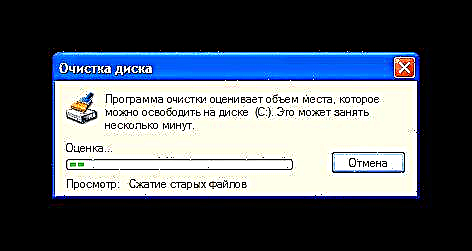

ਉਨ੍ਹਾਂ ਲਈ ਜਿਹੜੇ ਸਿਸਟਮ ਟੂਲ ਨਾਲ ਸੰਤੁਸ਼ਟ ਨਹੀਂ ਹਨ, ਤੁਸੀਂ ਡਿਸਕ ਸਪੇਸ ਸੀ ਨੂੰ ਸਾਫ ਕਰਨ ਲਈ ਤੀਜੀ ਧਿਰ ਦੇ ਪ੍ਰੋਗਰਾਮਾਂ ਦੀ ਵਰਤੋਂ ਕਰ ਸਕਦੇ ਹੋ. ਉਨ੍ਹਾਂ ਦਾ ਫਾਇਦਾ ਇਹ ਹੈ ਕਿ ਖਾਲੀ ਜਗ੍ਹਾ ਨੂੰ ਸਾਫ਼ ਕਰਨ ਦੀ ਯੋਗਤਾ ਦੇ ਨਾਲ, ਉਹ, ਨਿਯਮ ਦੇ ਤੌਰ ਤੇ, ਸਿਸਟਮ ਨੂੰ ਅਨੁਕੂਲ ਬਣਾਉਣ ਲਈ ਬਹੁਤ ਸਾਰੇ ਕਾਰਜ ਵੀ ਕਰਦੇ ਹਨ.
ਹੋਰ ਪੜ੍ਹੋ: ਹਾਰਡ ਡਰਾਈਵ ਨੂੰ ਕਿਵੇਂ ਤੇਜ਼ ਕਰੀਏ
ਵਿਕਲਪਿਕ ਤੌਰ ਤੇ, ਤੁਸੀਂ ਸਥਾਪਿਤ ਪ੍ਰੋਗਰਾਮਾਂ ਦੀ ਇੱਕ ਸੂਚੀ ਵੀ ਵੇਖ ਸਕਦੇ ਹੋ ਜੋ ਡਿਫੌਲਟ ਦੁਆਰਾ ਮਾਰਗ ਦੇ ਨਾਲ ਰੱਖੇ ਗਏ ਹਨ.ਸੀ: ਪ੍ਰੋਗਰਾਮ ਫਾਈਲਾਂਅਤੇ ਉਹਨਾਂ ਨੂੰ ਹਟਾਓ ਜੋ ਵਰਤੋਂ ਵਿੱਚ ਨਹੀਂ ਹਨ.
ਸੀ ਡ੍ਰਾਈਵ ਓਵਰਫਲੋ ਅਤੇ ਸਿਸਟਮ ਹੌਲੀ ਹੋਣ ਦਾ ਇੱਕ ਕਾਰਨ ਬਹੁਤ ਸਾਰੇ ਉਪਭੋਗਤਾਵਾਂ ਦੀਆਂ ਆਪਣੀਆਂ ਫਾਈਲਾਂ ਨੂੰ ਡੈਸਕਟੌਪ ਤੇ ਸਟੋਰ ਕਰਨ ਦੀ ਆਦਤ ਹੈ. ਡੈਸਕਟਾਪ ਇੱਕ ਸਿਸਟਮ ਫੋਲਡਰ ਹੈ ਅਤੇ ਹੌਲੀ ਹੋਣ ਦੇ ਇਲਾਵਾ, ਤੁਸੀਂ ਸਿਸਟਮ ਕਰੈਸ਼ ਹੋਣ ਦੀ ਸਥਿਤੀ ਵਿੱਚ ਆਪਣੀ ਜਾਣਕਾਰੀ ਗੁਆ ਸਕਦੇ ਹੋ. ਇਸ ਲਈ, ਇਹ ਸਿਫਾਰਸ਼ ਕੀਤੀ ਜਾਂਦੀ ਹੈ ਕਿ ਤੁਹਾਡੇ ਸਾਰੇ ਦਸਤਾਵੇਜ਼, ਚਿੱਤਰ, ਆਡੀਓ ਅਤੇ ਵੀਡਿਓ ਰਿਕਾਰਡਿੰਗਸ ਡਿਸਕ ਡੀ 'ਤੇ ਸਟੋਰ ਕੀਤੀਆਂ ਜਾਣ.
ਕਾਰਨ 3: ਹਾਰਡ ਡਿਸਕ ਦਾ ਟੁਕੜਾ
ਐਨਟੀਐਫਐਸ ਫਾਈਲ ਸਿਸਟਮ ਦੀ ਇੱਕ ਵਿਸ਼ੇਸ਼ਤਾ, ਜੋ ਕਿ ਵਿੰਡੋਜ਼ ਐਕਸਪੀ ਅਤੇ ਮਾਈਕ੍ਰੋਸਾੱਫਟ ਓਪਰੇਟਿੰਗ ਸਿਸਟਮ ਦੇ ਬਾਅਦ ਦੇ ਸੰਸਕਰਣਾਂ ਵਿੱਚ ਵਰਤੀ ਜਾਂਦੀ ਹੈ, ਉਹ ਇਹ ਹੈ ਕਿ ਸਮੇਂ ਦੇ ਨਾਲ ਹਾਰਡ ਡਰਾਈਵ ਦੀਆਂ ਫਾਈਲਾਂ ਕਈ ਹਿੱਸਿਆਂ ਵਿੱਚ ਵੰਡੀਆਂ ਹੋਣੀਆਂ ਸ਼ੁਰੂ ਹੋ ਜਾਂਦੀਆਂ ਹਨ, ਜੋ ਇੱਕ ਦੂਜੇ ਤੋਂ ਕਾਫ਼ੀ ਦੂਰੀ ਤੇ ਵੱਖ ਵੱਖ ਸੈਕਟਰਾਂ ਵਿੱਚ ਸਥਿਤ ਹੋ ਸਕਦੀਆਂ ਹਨ. ਇਸ ਤਰ੍ਹਾਂ, ਇੱਕ ਫਾਈਲ ਦੇ ਭਾਗਾਂ ਨੂੰ ਪੜ੍ਹਨ ਲਈ, ਓਐਸ ਨੂੰ ਇਸਦੇ ਸਾਰੇ ਹਿੱਸਿਆਂ ਨੂੰ ਇੱਕ ਇੱਕ ਕਰਕੇ ਪੜ੍ਹਨਾ ਚਾਹੀਦਾ ਹੈ, ਉਸੇ ਸਮੇਂ ਹਾਰਡ ਡਿਸਕ ਦੇ ਹੋਰ ਘੁੰਮ ਰਹੇ ਹਨ ਜਦੋਂ ਫਾਈਲ ਨੂੰ ਇੱਕ ਟੁਕੜੇ ਦੁਆਰਾ ਦਰਸਾਇਆ ਜਾਂਦਾ ਹੈ. ਇਸ ਵਰਤਾਰੇ ਨੂੰ ਫਰੈਗਮੈਂਟੇਸ਼ਨ ਕਿਹਾ ਜਾਂਦਾ ਹੈ ਅਤੇ ਕੰਪਿ significantlyਟਰ ਨੂੰ ਕਾਫ਼ੀ ਹੌਲੀ ਕਰ ਸਕਦਾ ਹੈ.
ਸਿਸਟਮ ਨੂੰ ਹੌਲੀ ਕਰਨ ਤੋਂ ਬਚਾਉਣ ਲਈ, ਸਮੇਂ ਸਮੇਂ ਤੇ ਹਾਰਡ ਡਿਸਕ ਨੂੰ ਡੀਫਰੇਗਮੈਂਟ ਕਰਨਾ ਜ਼ਰੂਰੀ ਹੁੰਦਾ ਹੈ. ਜਿਵੇਂ ਕਿ ਜਗ੍ਹਾ ਖਾਲੀ ਕਰਨ ਦੇ ਮਾਮਲੇ ਵਿੱਚ, ਸਭ ਤੋਂ ਆਸਾਨ ਤਰੀਕਾ ਹੈ ਸਿਸਟਮ ਦੇ ਜ਼ਰੀਏ ਇਹ ਕਰਨਾ. ਡੀਫਰੇਗਮੈਂਟੇਸ਼ਨ ਪ੍ਰਕਿਰਿਆ ਨੂੰ ਅਰੰਭ ਕਰਨ ਲਈ, ਤੁਹਾਨੂੰ ਲਾਜ਼ਮੀ:
- ਡ੍ਰਾਇਵ ਸੀ ਦੀ ਵਿਸ਼ੇਸ਼ਤਾ ਵਿੰਡੋ ਵਿੱਚ ਟੈਬ ਤੇ ਜਾਓ "ਸੇਵਾ" ਅਤੇ ਬਟਨ ਤੇ ਕਲਿਕ ਕਰੋ “Defragment”.

- ਡਿਸਕ ਫੈਗਮੈਂਟੇਸ਼ਨ ਵਿਸ਼ਲੇਸ਼ਣ ਚਲਾਓ.

- ਜੇ ਭਾਗ ਠੀਕ ਹੈ, ਤਾਂ ਸਿਸਟਮ ਇੱਕ ਸੁਨੇਹਾ ਵੇਖਾਏਗਾ ਜਿਸ ਵਿੱਚ ਕਿਹਾ ਗਿਆ ਹੈ ਕਿ ਡੀਫਰੇਗਮੈਂਟੇਸ਼ਨ ਦੀ ਲੋੜ ਨਹੀਂ ਹੈ.

ਨਹੀਂ ਤਾਂ, ਤੁਹਾਨੂੰ ਇਸ ਨੂੰ buttonੁਕਵੇਂ ਬਟਨ ਤੇ ਕਲਿਕ ਕਰਕੇ ਅਰੰਭ ਕਰਨਾ ਪਵੇਗਾ.
ਡੀਫਰੇਗਮੈਂਟੇਸ਼ਨ ਇੱਕ ਬਹੁਤ ਲੰਬੀ ਪ੍ਰਕਿਰਿਆ ਹੈ, ਜਿਸ ਦੌਰਾਨ ਕੰਪਿ .ਟਰ ਦੀ ਵਰਤੋਂ ਕਰਨ ਦੀ ਸਿਫਾਰਸ਼ ਨਹੀਂ ਕੀਤੀ ਜਾਂਦੀ. ਇਸ ਲਈ ਰਾਤ ਨੂੰ ਚਲਾਉਣਾ ਸਰਬੋਤਮ ਹੈ.
ਪਿਛਲੇ ਕੇਸ ਦੀ ਤਰ੍ਹਾਂ, ਬਹੁਤ ਸਾਰੇ ਉਪਭੋਗਤਾ ਸਿਸਟਮ ਡੀਫਰੇਗਮੈਂਟੇਸ਼ਨ ਟੂਲ ਨੂੰ ਪਸੰਦ ਨਹੀਂ ਕਰਦੇ ਅਤੇ ਉਹ ਤੀਜੀ ਧਿਰ ਸਾੱਫਟਵੇਅਰ ਉਤਪਾਦਾਂ ਦੀ ਵਰਤੋਂ ਕਰਦੇ ਹਨ. ਉਨ੍ਹਾਂ ਵਿਚੋਂ ਬਹੁਤ ਸਾਰੇ ਹਨ. ਚੋਣ ਸਿਰਫ ਵਿਅਕਤੀਗਤ ਪਸੰਦ 'ਤੇ ਨਿਰਭਰ ਕਰਦੀ ਹੈ.
ਹੋਰ ਪੜ੍ਹੋ: ਹਾਰਡ ਡਿਸਕ Defragmenter
ਕਾਰਨ 4: ਰਜਿਸਟਰੀ ਵਿੱਚ ਰੱਦੀ
ਵਿੰਡੋਜ਼ ਰਜਿਸਟਰੀ ਵਿਚ ਸਮੇਂ ਦੇ ਨਾਲ ਵੱਧਦੀ ਹੋਈ ਕੋਝਾ ਸੰਪਤੀ ਹੈ. ਇਹ ਗਲਤ ਕੁੰਜੀਆਂ ਇਕੱਤਰ ਕਰਦਾ ਹੈ ਅਤੇ ਲੰਬੇ-ਹਟਾਈਆਂ ਹੋਈਆਂ ਐਪਲੀਕੇਸ਼ਨਾਂ ਤੋਂ ਬਚੇ ਪੂਰੇ ਭਾਗ, ਖੰਡ ਦਿਖਾਈ ਦਿੰਦੇ ਹਨ. ਇਹ ਸਭ ਸਿਸਟਮ ਦੀ ਕਾਰਗੁਜ਼ਾਰੀ 'ਤੇ ਵਧੀਆ ਪ੍ਰਭਾਵ ਨਹੀਂ ਪਾਉਂਦਾ. ਇਸ ਲਈ, ਸਮੇਂ-ਸਮੇਂ 'ਤੇ ਰਜਿਸਟਰੀ ਨੂੰ ਸਾਫ਼ ਕਰਨਾ ਜ਼ਰੂਰੀ ਹੈ.
ਇਸ ਨੂੰ ਹੁਣੇ ਨੋਟ ਕੀਤਾ ਜਾਣਾ ਚਾਹੀਦਾ ਹੈ ਕਿ ਵਿੰਡੋਜ਼ ਐਕਸਪੀ ਸਿਸਟਮ ਟੂਲ ਦੀ ਵਰਤੋਂ ਕਰਕੇ ਰਜਿਸਟਰੀ ਨੂੰ ਸਾਫ ਕਰਨਾ ਅਤੇ ਅਨੁਕੂਲ ਬਣਾਉਣਾ ਅਸੰਭਵ ਹੈ. ਤੁਸੀਂ ਸਿਰਫ ਇਸ ਨੂੰ ਦਸਤੀ ਸੰਪਾਦਿਤ ਕਰਨ ਦੀ ਕੋਸ਼ਿਸ਼ ਕਰ ਸਕਦੇ ਹੋ, ਪਰ ਇਸਦੇ ਲਈ ਤੁਹਾਨੂੰ ਬਿਲਕੁਲ ਇਹ ਜਾਣਨ ਦੀ ਜ਼ਰੂਰਤ ਹੈ ਕਿ ਕੀ ਮਿਟਾਉਣ ਦੀ ਜ਼ਰੂਰਤ ਹੈ. ਮੰਨ ਲਓ ਕਿ ਸਾਨੂੰ ਮਾਈਕ੍ਰੋਸਾੱਫਟ Officeਫਿਸ ਸਿਸਟਮ ਵਿਚ ਹੋਣ ਦੇ cesੇਰਿਆਂ ਤੋਂ ਪੂਰੀ ਤਰ੍ਹਾਂ ਛੁਟਕਾਰਾ ਪਾਉਣ ਦੀ ਜ਼ਰੂਰਤ ਹੈ. ਅਜਿਹਾ ਕਰਨ ਲਈ, ਹੇਠ ਲਿਖੀਆਂ ਗੱਲਾਂ ਕਰੋ:
- ਪ੍ਰੋਗਰਾਮ ਲਾਂਚ ਵਿੰਡੋ ਵਿੱਚ ਕਮਾਂਡ ਦੇ ਕੇ ਰਜਿਸਟਰੀ ਸੰਪਾਦਕ ਖੋਲ੍ਹੋ
regedit.
ਤੁਸੀਂ ਇਸ ਵਿੰਡੋ ਨੂੰ ਮੇਨੂ ਤੋਂ ਕਾਲ ਕਰ ਸਕਦੇ ਹੋ "ਸ਼ੁਰੂ ਕਰੋ"ਲਿੰਕ ਤੇ ਕਲਿੱਕ ਕਰਕੇ "ਚਲਾਓ", ਜਾਂ ਕੀਬੋਰਡ ਸ਼ੌਰਟਕਟ ਦੀ ਵਰਤੋਂ ਕਰਕੇ ਵਿਨ + ਆਰ. - ਸੰਪਾਦਕ ਵਿਚ ਜੋ ਕੀ-ਬੋਰਡ ਸ਼ਾਰਟਕੱਟ ਦੀ ਵਰਤੋਂ ਕਰਕੇ ਖੁੱਲ੍ਹਦਾ ਹੈ Ctrl + F ਸਰਚ ਬਾਕਸ ਖੋਲ੍ਹੋ, ਇਸ ਵਿਚ “ਮਾਈਕ੍ਰੋਸਾੱਫਟ ਦਫਤਰ” ਦਾਖਲ ਕਰੋ ਅਤੇ ਕਲਿੱਕ ਕਰੋ ਦਰਜ ਕਰੋ ਜਾਂ ਬਟਨ ਅੱਗੇ ਲੱਭੋ.

- ਕੁੰਜੀ ਨਾਲ ਮਿਲਿਆ ਮੁੱਲ ਮਿਟਾਓ ਮਿਟਾਓ.

- ਕਦਮ 2 ਅਤੇ 3 ਨੂੰ ਦੁਹਰਾਓ ਜਦੋਂ ਤਕ ਖੋਜ ਖਾਲੀ ਨਤੀਜਾ ਵਾਪਸ ਨਹੀਂ ਕਰ ਦਿੰਦੀ.
ਉਪਰੋਕਤ ਵਰਣਿਤ ਕੀਤੀ ਗਈ ਯੋਜਨਾ ਬਹੁਤ ਜ਼ਿਆਦਾ ਮੁਸ਼ਕਿਲ ਅਤੇ ਬਹੁਤ ਸਾਰੇ ਉਪਭੋਗਤਾਵਾਂ ਲਈ ਮਨਜ਼ੂਰ ਨਹੀਂ ਹੈ. ਇਸ ਲਈ, ਤੀਜੀ-ਧਿਰ ਡਿਵੈਲਪਰਾਂ ਦੁਆਰਾ ਬਣਾਈ ਗਈ ਰਜਿਸਟਰੀ ਦੀ ਸਫਾਈ ਅਤੇ ਅਨੁਕੂਲਤਾ ਲਈ ਬਹੁਤ ਸਾਰੀਆਂ ਵੱਖਰੀਆਂ ਸਹੂਲਤਾਂ ਹਨ.
ਹੋਰ ਪੜ੍ਹੋ: ਵਿੰਡੋਜ਼ ਰਜਿਸਟਰੀ ਨੂੰ ਗਲਤੀਆਂ ਤੋਂ ਕਿਵੇਂ ਸਾਫ ਕਰਨਾ ਹੈ
ਇਹਨਾਂ ਵਿੱਚੋਂ ਇੱਕ ਸਾਧਨ ਨਿਯਮਤ ਰੂਪ ਵਿੱਚ ਵਰਤ ਕੇ, ਤੁਸੀਂ ਇਹ ਸੁਨਿਸ਼ਚਿਤ ਕਰ ਸਕਦੇ ਹੋ ਕਿ ਰਜਿਸਟਰੀ ਕਦੇ ਵੀ ਤੁਹਾਡੇ ਕੰਪਿ inਟਰ ਵਿੱਚ ਸੁਸਤੀ ਦਾ ਕਾਰਨ ਨਹੀਂ ਬਣਦੀ.
ਕਾਰਨ 5: ਵੱਡੀ ਸ਼ੁਰੂਆਤੀ ਸੂਚੀ
ਅਕਸਰ ਕਾਰਨ ਕਿ ਵਿੰਡੋਜ਼ ਐਕਸਪੀ ਹੌਲੀ ਹੌਲੀ ਚੱਲਣਾ ਸ਼ੁਰੂ ਹੁੰਦਾ ਹੈ ਕਿਉਂਕਿ ਪ੍ਰੋਗਰਾਮਾਂ ਅਤੇ ਸੇਵਾਵਾਂ ਦੀ ਸੂਚੀ ਜੋ ਸਿਸਟਮ ਦੇ ਸ਼ੁਰੂਆਤੀ ਸਮੇਂ ਸ਼ੁਰੂ ਹੋਣੀ ਚਾਹੀਦੀ ਹੈ ਬਹੁਤ ਲੰਬੀ ਹੈ. ਉਨ੍ਹਾਂ ਵਿੱਚੋਂ ਬਹੁਤ ਸਾਰੇ ਵੱਖ ਵੱਖ ਐਪਲੀਕੇਸ਼ਨਾਂ ਦੀ ਸਥਾਪਨਾ ਦੇ ਦੌਰਾਨ ਰਜਿਸਟਰ ਹੁੰਦੇ ਹਨ ਅਤੇ ਅਪਡੇਟਾਂ ਲਈ ਨਿਗਰਾਨੀ ਕਰਦੇ ਹਨ, ਉਪਭੋਗਤਾ ਦੀਆਂ ਤਰਜੀਹਾਂ ਬਾਰੇ ਜਾਣਕਾਰੀ ਇਕੱਤਰ ਕਰਦੇ ਹਨ, ਅਤੇ ਇੱਥੋਂ ਤੱਕ ਕਿ ਖਤਰਨਾਕ ਸੌਫਟਵੇਅਰ ਵੀ ਤੁਹਾਡੀ ਗੁਪਤ ਜਾਣਕਾਰੀ ਚੋਰੀ ਕਰਨ ਦੀ ਕੋਸ਼ਿਸ਼ ਕਰ ਰਹੇ ਹਨ.
ਇਹ ਵੀ ਵੇਖੋ: ਵਿੰਡੋਜ਼ ਐਕਸਪੀ ਵਿੱਚ ਨਾ ਵਰਤੀਆਂ ਜਾਂਦੀਆਂ ਸੇਵਾਵਾਂ ਨੂੰ ਅਯੋਗ ਕਰੋ
ਇਸ ਪ੍ਰੋਗਰਾਮ ਨੂੰ ਹੱਲ ਕਰਨ ਲਈ, ਤੁਹਾਨੂੰ ਸ਼ੁਰੂਆਤੀ ਸੂਚੀ ਦਾ ਧਿਆਨ ਨਾਲ ਅਧਿਐਨ ਕਰਨ ਅਤੇ ਇਸ ਤੋਂ ਹਟਾਉਣ ਜਾਂ ਸਾਫਟਵੇਅਰ ਨੂੰ ਅਯੋਗ ਕਰਨ ਦੀ ਜ਼ਰੂਰਤ ਹੈ ਜੋ ਸਿਸਟਮ ਲਈ ਮਹੱਤਵਪੂਰਨ ਨਹੀਂ ਹਨ. ਤੁਸੀਂ ਹੇਠ ਲਿਖਿਆਂ ਨੂੰ ਇਹ ਕਰ ਸਕਦੇ ਹੋ:
- ਪ੍ਰੋਗਰਾਮ ਲਾਂਚ ਵਿੰਡੋ ਵਿੱਚ, ਕਮਾਂਡ ਦਿਓ
ਮਿਸਕਨਫਿਗ.
- ਚੋਣਵੀਂ ਪ੍ਰਣਾਲੀ ਦੀ ਸ਼ੁਰੂਆਤ ਦੀ ਚੋਣ ਕਰੋ ਅਤੇ ਸੰਬੰਧਿਤ ਆਈਟਮ ਨੂੰ ਨਾ ਹਟਾ ਕੇ ਇਸ ਵਿਚ ਆਟੋਲੋਡ ਅਯੋਗ ਕਰੋ.

ਜੇ ਤੁਹਾਨੂੰ ਮੁਸ਼ਕਲ ਘੱਟ ਆਧੁਨਿਕ ਰੂਪ ਨਾਲ ਹੱਲ ਕਰਨ ਦੀ ਜ਼ਰੂਰਤ ਹੈ, ਤਾਂ ਤੁਹਾਨੂੰ ਸਿਸਟਮ ਸੈਟਿੰਗਾਂ ਵਿੰਡੋ ਵਿੱਚ ਟੈਬ ਤੇ ਜਾਣ ਦੀ ਜ਼ਰੂਰਤ ਹੈ "ਸ਼ੁਰੂਆਤ" ਅਤੇ ਉਨ੍ਹਾਂ ਦੇ ਸਾਹਮਣੇ ਵਾਲੇ ਬਕਸੇ ਨੂੰ ਨਾ-ਚੁਣ ਕੇ ਉਥੇ ਵੱਖਰੇ ਵੱਖਰੇ ਤੱਤਾਂ ਨੂੰ ਚੁਣ-ਚੁਣ ਕੇ ਅਯੋਗ ਕਰੋ. ਇਹੋ ਹੇਰਾਫੇਰੀ ਸੇਵਾਵਾਂ ਦੀ ਸੂਚੀ ਦੇ ਨਾਲ ਕੀਤੀ ਜਾ ਸਕਦੀ ਹੈ ਜੋ ਸਿਸਟਮ ਅਰੰਭ ਵੇਲੇ ਸ਼ੁਰੂ ਹੁੰਦੀ ਹੈ.
ਤਬਦੀਲੀਆਂ ਲਾਗੂ ਕਰਨ ਤੋਂ ਬਾਅਦ, ਕੰਪਿ rebਟਰ ਮੁੜ ਚਾਲੂ ਹੋ ਜਾਵੇਗਾ ਅਤੇ ਨਵੇਂ ਪੈਰਾਮੀਟਰਾਂ ਨਾਲ ਪਹਿਲਾਂ ਹੀ ਚਾਲੂ ਹੋ ਜਾਵੇਗਾ. ਅਭਿਆਸ ਦਰਸਾਉਂਦਾ ਹੈ ਕਿ ਸ਼ੁਰੂਆਤ ਦਾ ਇੱਕ ਪੂਰਾ ਬੰਦ ਹੋਣਾ ਸਿਸਟਮ ਦੇ ਸੰਚਾਲਨ ਤੇ ਬੁਰਾ ਪ੍ਰਭਾਵ ਨਹੀਂ ਪਾਉਂਦਾ, ਪਰ ਇਹ ਇਸਨੂੰ ਕਾਫ਼ੀ ਮਹੱਤਵਪੂਰਣ ਰੂਪ ਵਿੱਚ ਤੇਜ਼ ਕਰ ਸਕਦਾ ਹੈ.
ਪਿਛਲੇ ਮਾਮਲਿਆਂ ਵਾਂਗ, ਸਮੱਸਿਆ ਨੂੰ ਸਿਰਫ ਪ੍ਰਣਾਲੀਗਤ .ੰਗਾਂ ਨਾਲ ਹੀ ਹੱਲ ਕਰਨਾ ਸੰਭਵ ਹੈ. ਸਿਸਟਮ ਨੂੰ ਅਨੁਕੂਲ ਬਣਾਉਣ ਲਈ ਬਹੁਤ ਸਾਰੇ ਪ੍ਰੋਗਰਾਮ ਹਨ ਜਿਨ੍ਹਾਂ ਵਿਚ ਆਟੋਲੋਡ ਸੈਟਿੰਗਜ਼ ਹਨ. ਇਸ ਲਈ, ਸਾਡੇ ਉਦੇਸ਼ ਲਈ, ਤੁਸੀਂ ਇਨ੍ਹਾਂ ਵਿੱਚੋਂ ਕਿਸੇ ਵੀ ਦੀ ਵਰਤੋਂ ਕਰ ਸਕਦੇ ਹੋ, ਉਦਾਹਰਣ ਲਈ, ਸੀਕਲੇਨਰ.
ਕਾਰਨ 6: ਵਾਇਰਲ ਗਤੀਵਿਧੀ
ਵਾਇਰਸ ਕੰਪਿ computerਟਰ ਦੀਆਂ ਕਈ ਸਮੱਸਿਆਵਾਂ ਦਾ ਕਾਰਨ ਹਨ. ਹੋਰ ਚੀਜ਼ਾਂ ਦੇ ਨਾਲ, ਉਨ੍ਹਾਂ ਦੀ ਗਤੀਵਿਧੀ ਸਿਸਟਮ ਨੂੰ ਮਹੱਤਵਪੂਰਣ ਤੌਰ ਤੇ ਹੌਲੀ ਕਰ ਸਕਦੀ ਹੈ. ਇਸ ਲਈ, ਜੇ ਕੰਪਿ computerਟਰ ਹੌਲੀ ਹੋਣਾ ਸ਼ੁਰੂ ਹੋਇਆ, ਇੱਕ ਵਾਇਰਸ ਸਕੈਨ ਉਹ ਪਹਿਲੀ ਕਿਰਿਆ ਹੈ ਜੋ ਉਪਭੋਗਤਾ ਨੂੰ ਕਰਨੀ ਚਾਹੀਦੀ ਹੈ.
ਵਾਇਰਸਾਂ ਨਾਲ ਲੜਨ ਲਈ ਬਹੁਤ ਸਾਰੇ ਪ੍ਰੋਗਰਾਮ ਤਿਆਰ ਕੀਤੇ ਗਏ ਹਨ. ਉਨ੍ਹਾਂ ਸਾਰਿਆਂ ਨੂੰ ਸੂਚੀਬੱਧ ਕਰਨਾ ਹੁਣ ਕੋਈ ਅਰਥ ਨਹੀਂ ਰੱਖਦਾ. ਇਸ ਸੰਬੰਧ ਵਿਚ ਹਰੇਕ ਉਪਭੋਗਤਾ ਦੀਆਂ ਆਪਣੀਆਂ ਆਪਣੀਆਂ ਤਰਜੀਹਾਂ ਹਨ. ਤੁਹਾਨੂੰ ਸਿਰਫ ਇਹ ਨਿਸ਼ਚਤ ਕਰਨ ਦੀ ਜ਼ਰੂਰਤ ਹੈ ਕਿ ਐਂਟੀ-ਵਾਇਰਸ ਡਾਟਾਬੇਸ ਹਰ ਸਮੇਂ ਅਪ ਟੂ ਡੇਟ ਹੁੰਦੇ ਹਨ ਅਤੇ ਸਮੇਂ ਸਮੇਂ ਤੇ ਸਿਸਟਮ ਜਾਂਚ ਕਰਦੇ ਹਨ.
ਹੋਰ ਵੇਰਵੇ:
ਵਿੰਡੋਜ਼ ਲਈ ਐਂਟੀਵਾਇਰਸ
ਤੁਹਾਡੇ ਕੰਪਿ fromਟਰ ਤੋਂ ਵਾਇਰਸਾਂ ਨੂੰ ਹਟਾਉਣ ਲਈ ਪ੍ਰੋਗਰਾਮ
ਇੱਥੇ, ਸੰਖੇਪ ਵਿੱਚ, ਵਿੰਡੋਜ਼ ਐਕਸਪੀ ਦੇ ਹੌਲੀ ਕਾਰਜਸ਼ੀਲ ਹੋਣ ਦੇ ਕਾਰਨਾਂ ਅਤੇ ਉਨ੍ਹਾਂ ਨੂੰ ਕਿਵੇਂ ਖਤਮ ਕਰਨਾ ਹੈ ਬਾਰੇ ਹੈ. ਇਹ ਸਿਰਫ ਨੋਟ ਕਰਨਾ ਬਾਕੀ ਹੈ ਕਿ ਕੰਪਿ computerਟਰ ਦੇ ਹੌਲੀ ਕਾਰਜਸ਼ੀਲ ਹੋਣ ਦਾ ਇਕ ਹੋਰ ਕਾਰਨ ਵਿੰਡੋਜ਼ ਐਕਸਪੀ ਆਪਣੇ ਆਪ ਹੈ. ਮਾਈਕ੍ਰੋਸਾੱਫਟ ਨੇ ਅਪ੍ਰੈਲ 2014 ਵਿਚ ਆਪਣਾ ਸਮਰਥਨ ਬੰਦ ਕਰ ਦਿੱਤਾ ਸੀ ਅਤੇ ਹੁਣ ਹਰ ਦਿਨ ਇਹ ਓਐਸ ਨੈਟਵਰਕ 'ਤੇ ਨਿਰੰਤਰ ਦਿਖਾਈ ਦੇਣ ਵਾਲੀਆਂ ਧਮਕੀਆਂ ਦੇ ਵਿਰੁੱਧ ਵਧੇਰੇ ਅਤੇ ਨਿਰਾਸ਼ਾਜਨਕ ਹੁੰਦਾ ਜਾ ਰਿਹਾ ਹੈ. ਇਹ ਘੱਟ ਅਤੇ ਘੱਟ ਨਵੇਂ ਸਾੱਫਟਵੇਅਰ ਦੀਆਂ ਸਿਸਟਮ ਜ਼ਰੂਰਤਾਂ ਨੂੰ ਪੂਰਾ ਕਰਦਾ ਹੈ. ਇਸ ਲਈ, ਇਹ ਕਿੰਨਾ ਵੀ ਮਹੱਤਵਪੂਰਣ ਨਹੀਂ ਕਿ ਇਹ ਓਪਰੇਟਿੰਗ ਸਿਸਟਮ ਸਾਡੇ ਦੁਆਰਾ ਕਿੰਨਾ ਪਿਆਰ ਕਰਦਾ ਹੈ, ਇਹ ਜਾਣਨਾ ਜ਼ਰੂਰੀ ਹੈ ਕਿ ਇਸਦਾ ਸਮਾਂ ਲੰਘ ਗਿਆ ਹੈ ਅਤੇ ਅਪਡੇਟ ਕਰਨ ਬਾਰੇ ਸੋਚਣਾ ਚਾਹੀਦਾ ਹੈ.




















